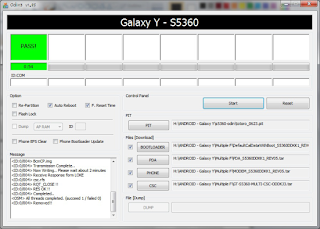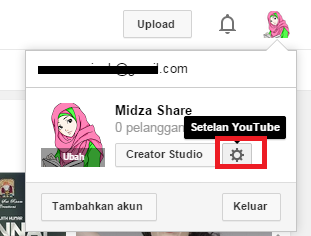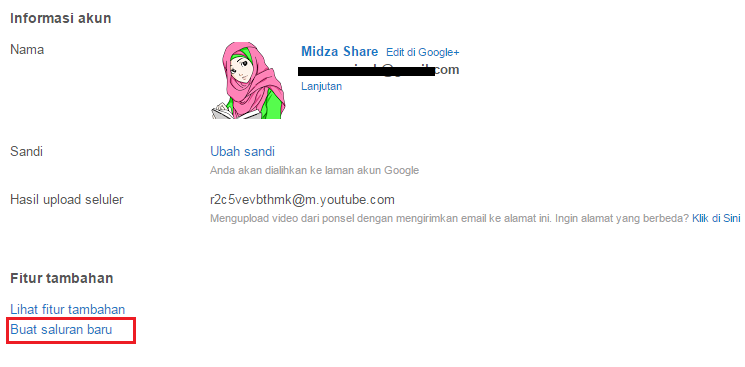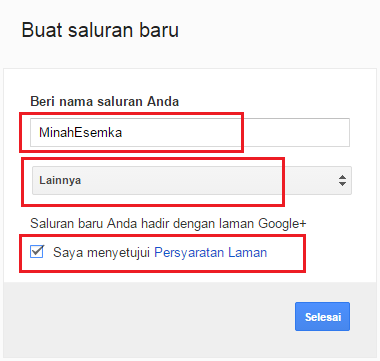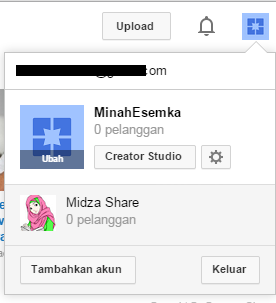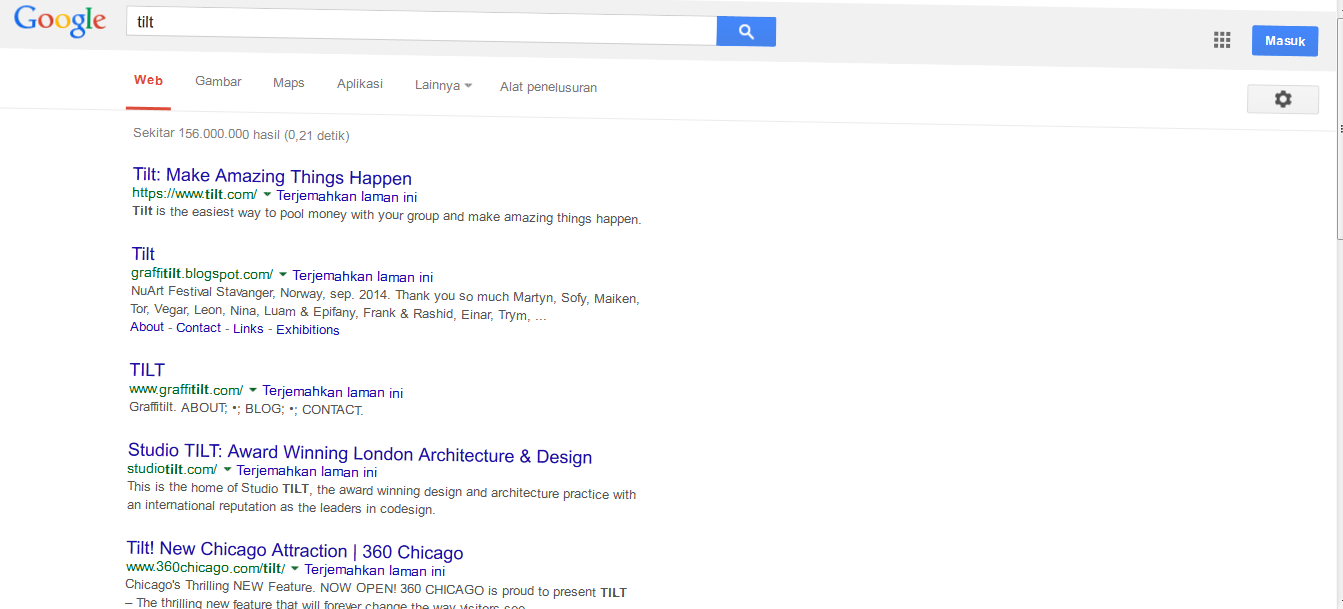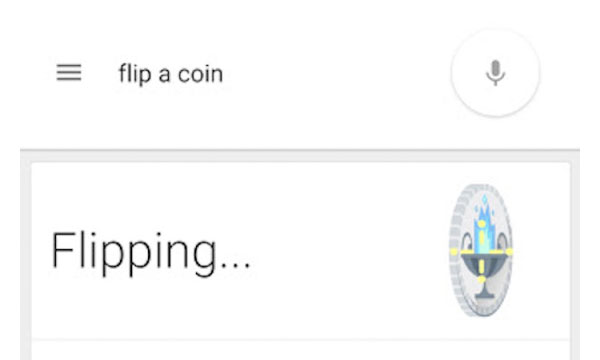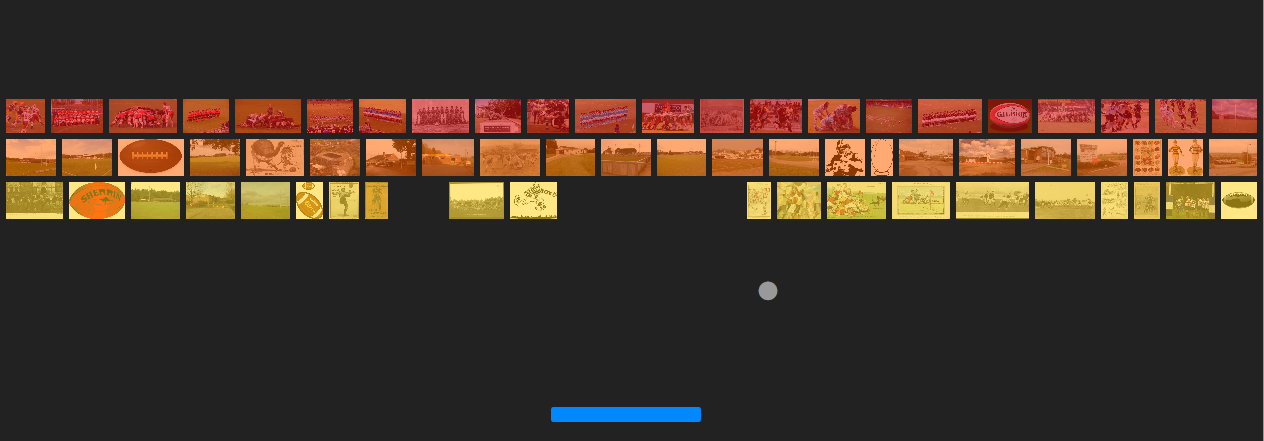Kalian pasti semua tahu bukan bahwa windows selalu datang dengan 2 versi, yaitu versi 32bit dan 64bit, dimana versi 64bit ini memang ditujukan untuk komputer baru sekarang yang rata2 memang sudah mendukung untuk versi windows 64bit, jadi jika kalian mempunyai memori lebih dari 4GB, dianjurkan untuk menggunakan windows versi 64bit. Biasanya kita menginstall windows 7 dengan cd yang berbeda sesuai dengan versi yang kita inginkan (32bit dan 64bit), dan biasanya hanya satu model windows 7 saja, misal windows 7 profesional di dalam satu CD. Kalian pasti tahu juga kita bisa membuka semua model windows (Basic, ultimate, dll) hanya dengan membuang file ei.cfg di folder windows 7 ISO, dengan cara ini semua versi bisa kita dapatkan dalam 1 CD.

Microsoft mendistribusikan 2 versi windows dalam 2 CD yang berbeda (32bit dan 64bit), gimana kalo kita gabungkan semua versi dan model dalam sebuah CD atau DVD atau juga USB Flashdisk untuk memudahkan kita menginstall ulang windows?.
Microsoft mendistribusikan 2 versi windows dalam 2 CD yang berbeda (32bit dan 64bit), gimana kalo kita gabungkan semua versi dan model dalam sebuah CD atau DVD atau juga USB Flashdisk untuk memudahkan kita menginstall ulang windows?.
Untuk ini kita memerlukan sebuah utilitas yang bernama WinAIO Maker Professional. Program ini yang akan melalukan tugas penggabungan dalam sebuah CD/DVD/USB Flashdisk Instalasi windows7, yang kita perlukan hanyalah file .ISO windows 7 versi 32bit dan juga 64bit, jikalau belum punya file .iso nya silahkan Download dahulu, dan pastikan jika ingin menginstall ulang windows 7 kita sebelumnya pastikan juga data2 sudah dibackup terlebih dahulu dan juga sistem yang telah diaktifkan dengan lisesnsi ritel dari microsoft pastikan juga untuk dibackup lisensinya, tentang cara membackup lisensi windows silahkan dilihat postingan sebelumnya.
WinAIO Maker Professional ini portabel (freeware) gratis dan memerlukan .NET framework untuk dapat bekerja, .NET framework sudah ada di windows7. Untuk membuat file ISO generik tunggal dengan edisi 32bit dan 64bit Starter (x86), Home Basic, Home Premium, Professional dan Ultimate hanya dengan beberapa langkah sederhana. Klik tombol AutoAIO pada jendela utama dan jendela baru akan muncul.

Masukkan folder kerja yang mana file temp akan disimpan dan ISO yang akan kita buat. Kemudian arahkan ke file .ISO (x64)64bit dan (x86) 32bit yang telah di-download sebelumnya. Default CD AIO ini dibuat dengan menggabungkan file .iso 32bit dan 64bit dengan recovery untuk 32bit saja dan tidak dapat untuk merecover 64bit, untuk dapat merecovery 64bit, centang kotak opsi “Enable 64bit recovery mode”, kemudian klik tombol “Start compilation” dan sebuah file .iso berisikan versi windows 32bit dan 64bit akan dibuat, yang selanjutnya dapat kita bakar ke DVD dan juga dapat langsung kita transfer ke USB flashdisk.

Kita juga dapat menghapus versi windows yang tidak kita inginkan didalam file .isonya, file .isonya terlebih dahulu harus kita ekstrak dulu menggunakan program seperti 7zip atau program editor .iso lainnya, lalu editlah masing2 file install.wim dimasing2 versinya, dan hapus versi windows yang tidak kita inginkan, kemudian simpan hasil editnya ke file .isonya kembali.

Seperti Gambar diatas yang mana file .ISO yang saya buat hanya terdapat versi Home Premium (32 & 64)bit.

Opsi lain dari perangkat lunak ini yang sangat berguna yaitu kita dapat membuat usb flashdisk untuk menginstall windows, cukup klik tombol “WinToUSB” yang dapat mengtransfer file .iso ke usb flashdisk. Pilih folder dimana file .iso telah di ekstrak, atau gunakan fungsi ISO2Folder dulu dan pilih drive usb didaftar listnya.
Masukkan folder kerja yang mana file temp akan disimpan dan ISO yang akan kita buat. Kemudian arahkan ke file .ISO (x64)64bit dan (x86) 32bit yang telah di-download sebelumnya. Default CD AIO ini dibuat dengan menggabungkan file .iso 32bit dan 64bit dengan recovery untuk 32bit saja dan tidak dapat untuk merecover 64bit, untuk dapat merecovery 64bit, centang kotak opsi “Enable 64bit recovery mode”, kemudian klik tombol “Start compilation” dan sebuah file .iso berisikan versi windows 32bit dan 64bit akan dibuat, yang selanjutnya dapat kita bakar ke DVD dan juga dapat langsung kita transfer ke USB flashdisk.
Kita juga dapat menghapus versi windows yang tidak kita inginkan didalam file .isonya, file .isonya terlebih dahulu harus kita ekstrak dulu menggunakan program seperti 7zip atau program editor .iso lainnya, lalu editlah masing2 file install.wim dimasing2 versinya, dan hapus versi windows yang tidak kita inginkan, kemudian simpan hasil editnya ke file .isonya kembali.
Seperti Gambar diatas yang mana file .ISO yang saya buat hanya terdapat versi Home Premium (32 & 64)bit.
Opsi lain dari perangkat lunak ini yang sangat berguna yaitu kita dapat membuat usb flashdisk untuk menginstall windows, cukup klik tombol “WinToUSB” yang dapat mengtransfer file .iso ke usb flashdisk. Pilih folder dimana file .iso telah di ekstrak, atau gunakan fungsi ISO2Folder dulu dan pilih drive usb didaftar listnya.
Sampai disini dulu yee postingann saye kalii nie intinya jangan malas membaca.... dan semoga bermanfaat bagi kalian semue hehe....
Terima Kasih sebelumnya sudah datang ke blog saye hehe... Jangan lupa datang lagi yee... jika dalam postingan saye kali ini ada sedikit membinggungkan atau error silahkan komentar di bawah ape lagii bagi penggunjung setie saye di blog ni kalau mauu bertanya ataupun mau memberi masukan terhadap blog saye ini saya terima kok hehe... Ooo iyee yang mau riques silahkan dikomentarnya saye tunggu....